文章詳情頁
WPS Office 2016將兩個a4文檔打印到一張a3里操作流程分享
瀏覽:149日期:2022-10-23 08:12:39
許多小伙伴對于WPS Office 2016怎么將兩個a4文檔打印到一張a3里不是很了解,那就來看一看好吧啦網小編準備的WPS Office 2016將兩個a4文檔打印到一張a3里操作流程分享吧!感興趣的小伙伴不要錯過咯!
1、首先打開文件的封面,再選擇“插入”“空白頁”,再點擊“空白頁”右邊下面“三角標志”選擇“豎向”如圖
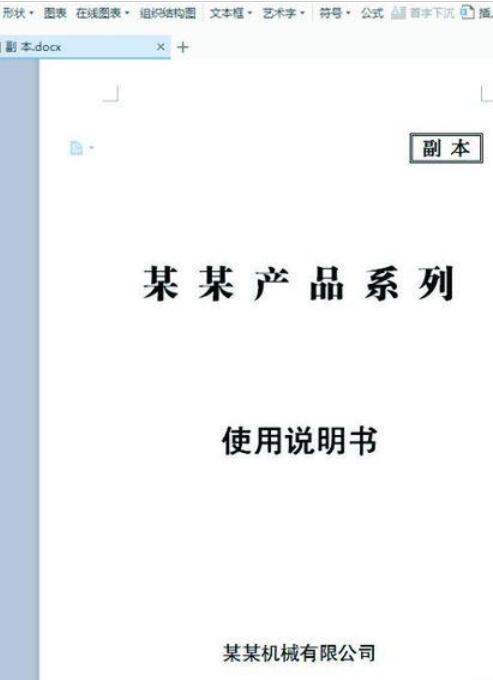
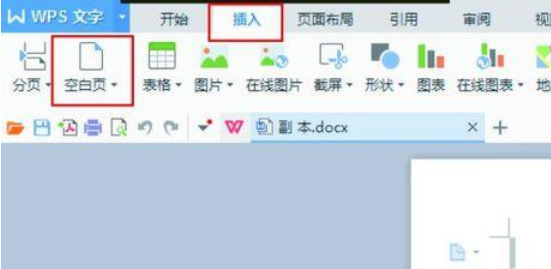
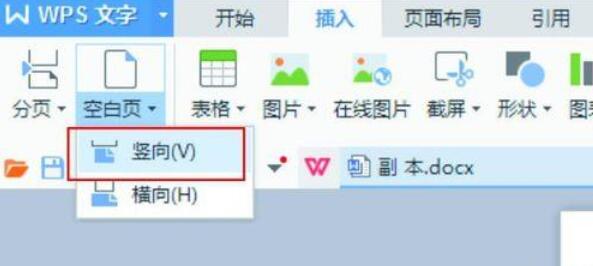
2、得到如圖所示
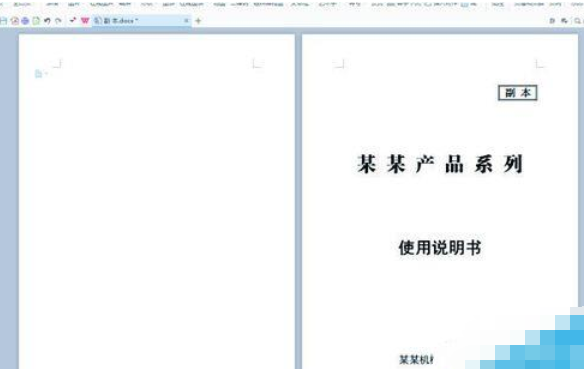
3、點擊“打印”或者按ctrl+p快捷鍵,如圖
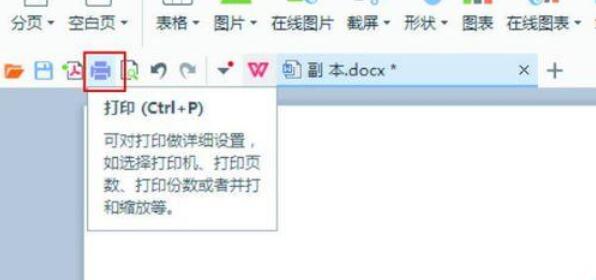
4、選擇打印機名稱,再選擇“并打和縮放”中每頁的版數 "2版",“按紙型縮放”“A3尺寸”,如圖
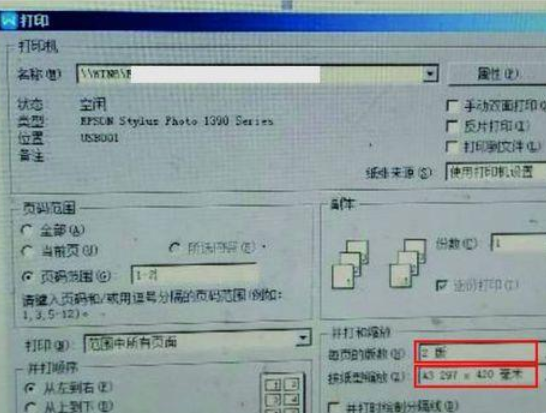
5、之后再按“屬性”,如圖所示
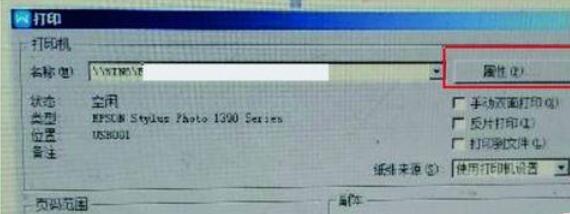
6、進入“屬性”頁面后,選擇“頁面板式”更多選項中“旋轉180°”,如圖。
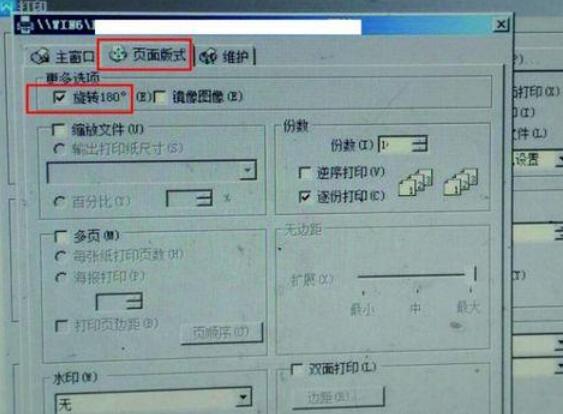
7、完成。
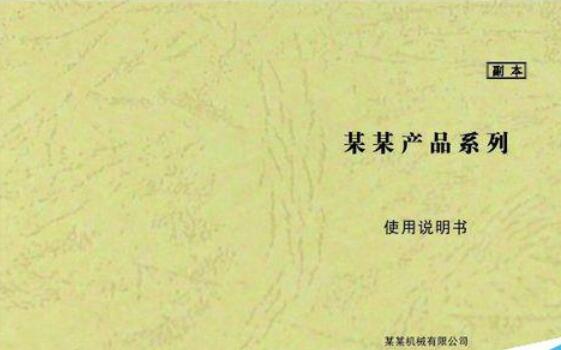
喜歡好吧啦網小編為您帶來的WPS Office 2016將兩個a4文檔打印到一張a3里操作流程分享嗎?希望可以幫到您~更多相關內容盡在IE瀏覽器中文網站專區。
相關文章:
排行榜
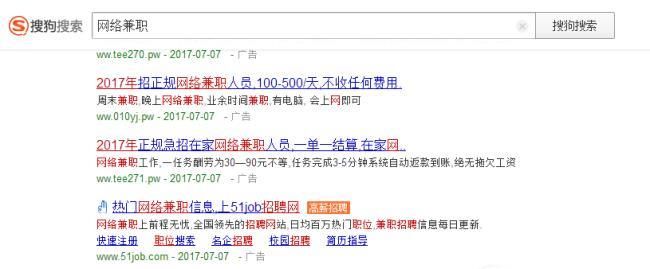
 網公網安備
網公網安備